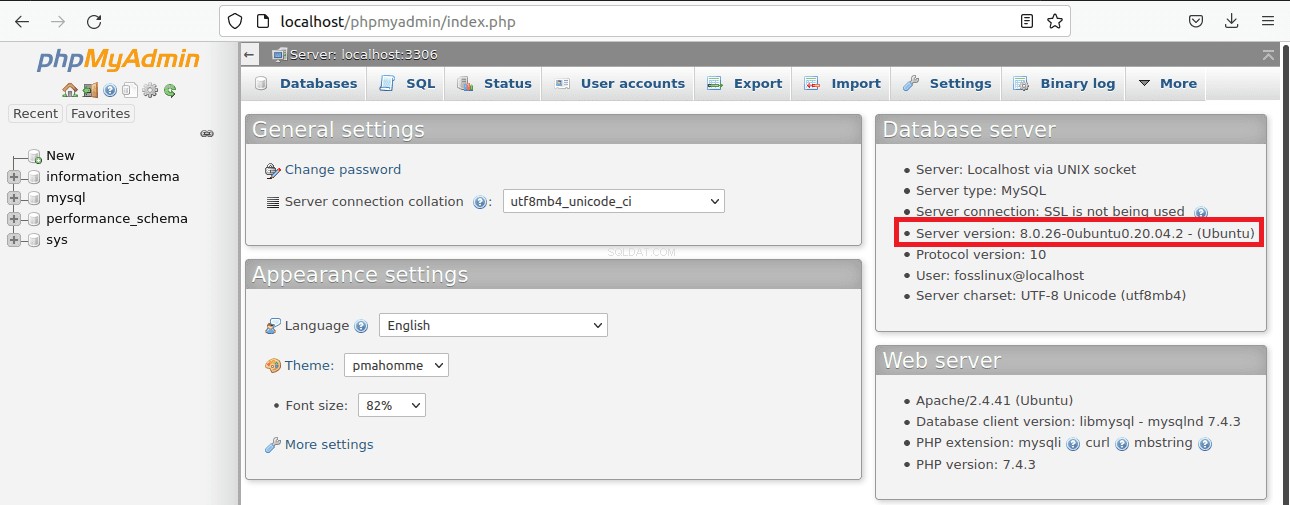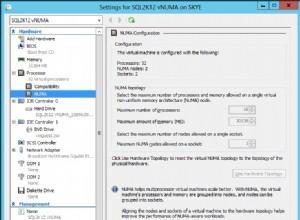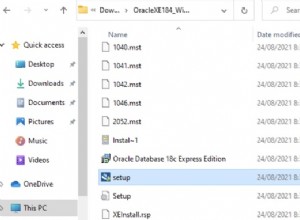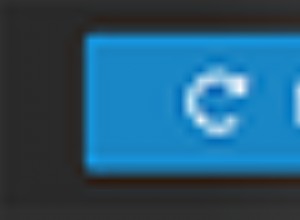MySQL jest najpopularniejszym systemem RDBMS (Relational Database Management System) o otwartym kodzie źródłowym, obok zastępującego ją MariaDB. Dlatego ważne jest, aby znać wersję MySQL, z której korzystasz na swoim komputerze. Ponadto różne wersje mają różne możliwości kompatybilności, dzięki czemu wiadomo, z której wersji korzystasz na swoim komputerze.
Od samego początku istniało kilka wersji MySQL z różnymi funkcjami; dlatego ważne jest, aby być poinformowanym o wersji, którą używasz na swoim komputerze. Na przykład starsze wersje MySQL mają mniejsze możliwości w porównaniu z najnowszymi wersjami. Ten samouczek z artykułem pomoże Ci dowiedzieć się, jak sprawdzić wersję MySQL.
Niektóre aplikacje są specyficzne dla wersji. Dlatego będziesz musiał zainstalować określoną wersję MySQL, aby uruchomić tę aplikację. W takich przypadkach musisz najpierw znaleźć właściwą wersję MySQL, zanim przejdziesz do procesu instalacji.
Trzymaj się tego artykułu, jeśli chcesz wiedzieć, jak sprawdzić wersję MySQL zainstalowaną w twoim systemie.
Uwaga: Najnowszą wersją MySQL w momencie pisania tego artykułu jest MySQL 8.0.26, który został wydany w lipcu 2021 r. Jak wiemy, wiele starszych wersji jest w pełni obsługiwanych, które możesz sprawdzić. Ponadto mogą pojawić się nowsze wersje, które mogą zostać wydane w przyszłości.
Istnieją różne sposoby sprawdzenia wersji MySQL zainstalowanej w ich systemie operacyjnym, jak podkreślono poniżej:
Jak sprawdzić wersję MySQL z wiersza poleceń
To najłatwiejsza opcja sprawdzenia wersji MySQL. Otwórz terminal i wprowadź poniższe polecenie:
mysql -V


Uwaga: Plik binarny serwera MySQL jest znany jako mysqld. Dlatego, aby uzyskać wersję serwera, wykonaj plik binarny za pomocą instrukcji –version lub -V, jak pokazano poniżej:
mysqld --version


Uwaga: Polecenie wykonane powyżej wyświetli zainstalowaną wersję MySQL, a następnie zakończy działanie.
mysqladmin może być używany do sprawdzania wersji MySQL, ponieważ jest to narzędzie klienckie używane do wykonywania operacji administracyjnych na serwerach baz danych.
Wykonaj poniższe polecenie, aby sprawdzić zainstalowaną wersję MySQL za pomocą narzędzia mysqladmin:
mysqladmin -V


Sprawdzanie wersji MySQL z powłoki MySQL
Klient poleceń narzędzia MySQL służy do określenia wersji MySQL zainstalowanej w systemie operacyjnym
Połącz się z serwerem MySQL, wpisując następujące polecenie w powłoce MySQL
sudo mysql
Gdy serwer zostanie podłączony do powłoki MySQL, wersja MySQL zostanie wydrukowana na ekranie, jak pokazano na poniższym obrazku:
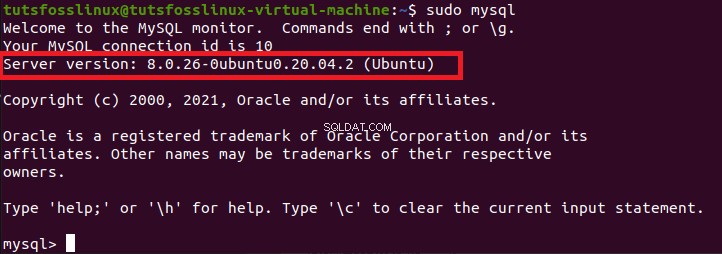

Uwaga: aby uzyskać więcej informacji o zainstalowanej wersji MySQL i wszystkich towarzyszących jej komponentach, użyj zmiennych wersji zapytania, jak pokazano:
SHOW VARIABLES LIKE "%version%";
Spowoduje to wyświetlenie dodatkowych informacji o zainstalowanej wersji MySQL oraz towarzyszących jej komponentach.
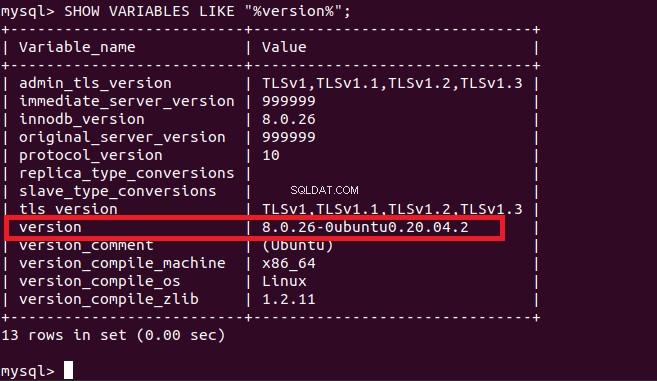

Oprócz wspomnianych poleceń, kilka innych poleceń może pomóc w wyświetleniu wersji MySQL. Na przykład, jeśli uruchomisz poniższe polecenie, wyświetli tylko wersję MySQL
SELECT VERSION ();
Lub
SELECT @@version;
Wyjście:
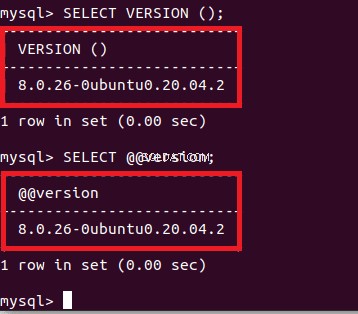

Gdy użyjesz polecenia status, wyświetli zarówno status serwera, jak i wersję MySQL. Aby użyć polecenia statusu, wykonaj następujące polecenie:
STATUS;
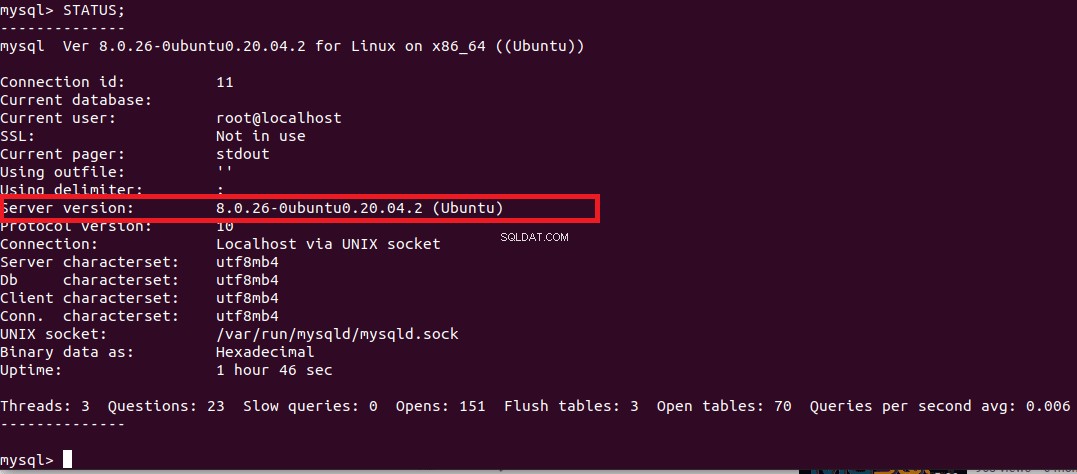

Sprawdź wersję MySQL za pomocą MySQL Workbench
MySQL Workbench, który w większości przypadków jest określany jako MySQL GUI, to kolejna metoda, której można użyć do sprawdzenia wersji MySQL zainstalowanej w twoim systemie. Połącz się z serwerem za pomocą środowiska pracy MySQL, wykonaj czynności zaznaczone poniżej:
Krok 1: Kliknij serwer w menu głównym MySQL workbench.
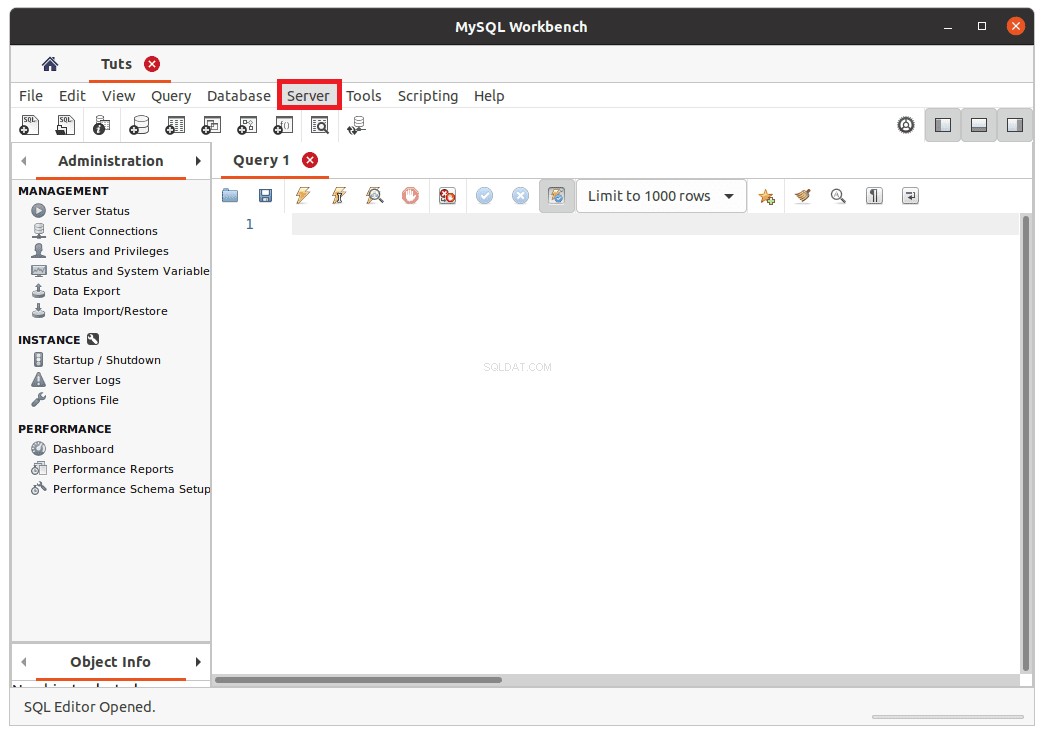

Krok 2: Kliknij „Stan serwera”. Status serwera wyświetli zarówno informacje o serwerze, jak i wersję MySQL.
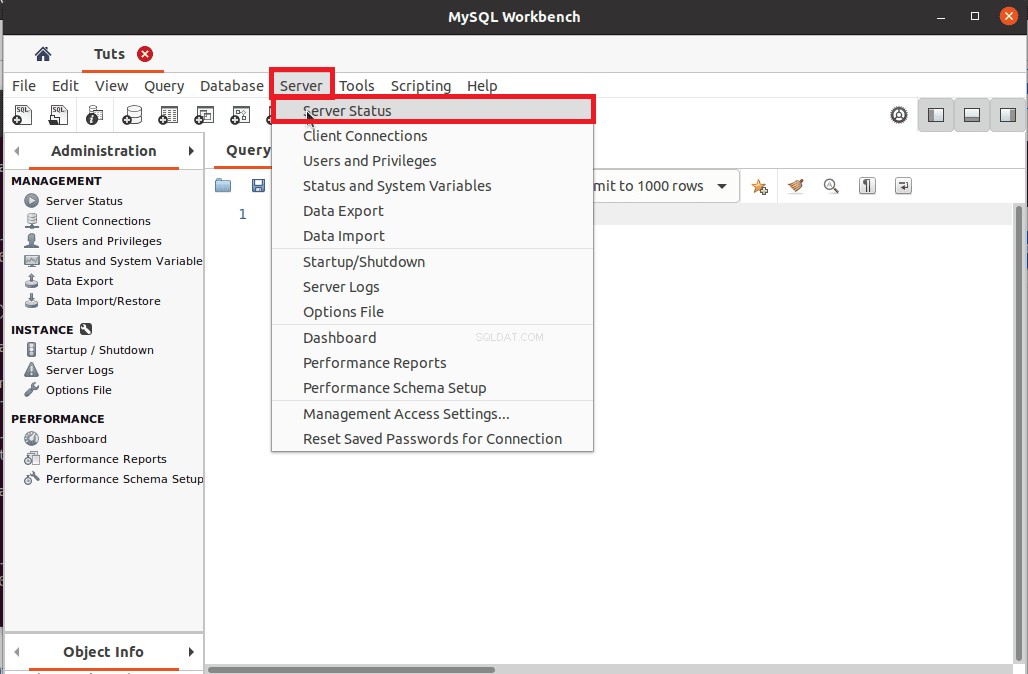

Wyjście:
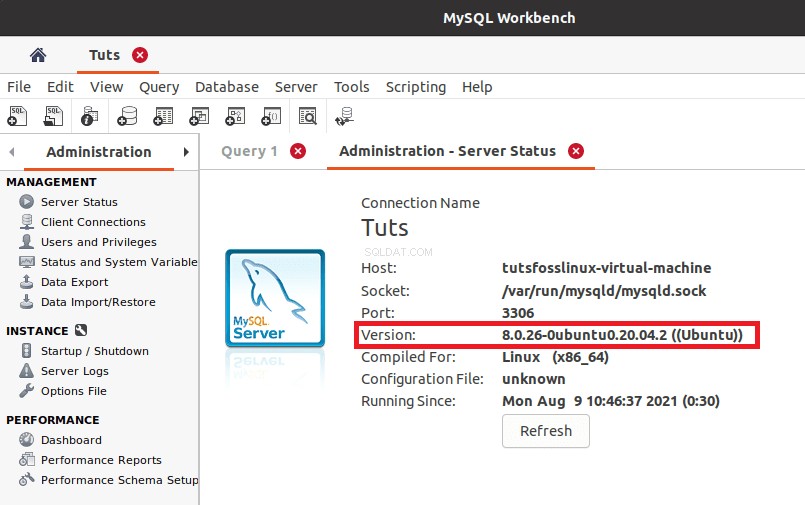

Uwaga:Jeśli nie zainstalowałeś i nie skonfigurowałeś MySQL w swoim systemie operacyjnym, zapoznaj się z rozdziałami „Jak zainstalować i skonfigurować MySQL w Ubuntu”, jeśli używasz Ubuntu i „Jak zainstalować MySQL w Windows”, jeśli jesteś użytkownikiem Windows.
Jak sprawdzić wersję MySQL za pomocą MySQL Administrator (darmowe narzędzie GUI)
Najpierw upewnij się, że masz administratora MySQL i jesteś podłączony do serwera. Możesz pobrać MySQL Administrator stąd, a następnie postępuj zgodnie z instrukcjami wyświetlanymi na ekranie, aby zainstalować go w swoim systemie operacyjnym. Po udanym połączeniu kliknij „Informacje o serwerze”, które można znaleźć w lewym panelu bocznym. Wyświetlone zostaną informacje o serwerze oraz wersja MySQL.
Uwaga:Rozwój administratora MySQL został przerwany, dzięki czemu MySQL workbench jest oficjalnym i głównym narzędziem GUI.
Jak sprawdzić wersję MySQL za pomocą mysqladmin i wiersza poleceń
Wersję MySQL można sprawdzić za pomocą instrukcji mysqladmin z wiersza poleceń. mysqladmin dostarcza informacje o wersji serwera i inne przydatne informacje o serwerze, takie jak czas pracy, otwarte tabele i wiele innych. Wykonaj następujące polecenie, aby sprawdzić wersję MySQL za pomocą instrukcji mysqladmin.
mysqladmin -uroot -p -hlocalhost version
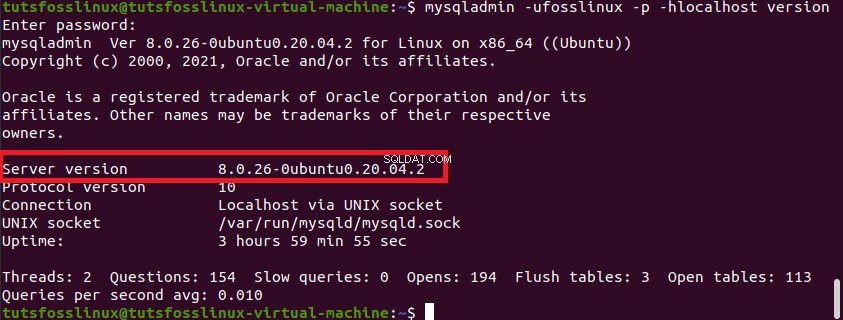

Jak sprawdzić wersję MySQL za pomocą phpMyAdmina
Jest to jeden z najskuteczniejszych sposobów sprawdzania wersji MySQL zainstalowanej w twoim systemie, jeśli nie masz dostępu do serwera przez SSH.
Językiem używanym na tym etapie jest PHP. PHP admin to darmowy program o otwartym kodzie źródłowym służący do zarządzania i utrzymywania MySQL; w związku z tym nie musisz się martwić o wydawanie pieniędzy na korzystanie z usługi. Poza tym proszę nie panikować, ponieważ nie będziemy wchodzić w szczegóły dotyczące PHP, ponieważ naszym celem jest sprawdzenie tylko istniejącej wersji MySQL.
Ten samouczek zakłada, że masz zainstalowany i skonfigurowany PHP w swoim systemie operacyjnym. Jeśli nie, zapoznaj się z rozdziałem „Jak zainstalować phpMyAdmin ze stosem lamp w systemie Ubuntu”. W tym artykule szczegółowo omówiono wszystkie kroki wymagane do zainstalowania phpMyAdmin po zakończeniu procesu instalacji, teraz zaloguj się na swoje konto hostingowe i otwórz Admin PHP.
Po prawej stronie strony głównej „phpMyAdmin” zobaczysz „Serwer bazy danych”. W tym okienku zobaczysz „Wersję serwera” MySQL zainstalowaną w twoim systemie operacyjnym, jak pokazano poniżej: